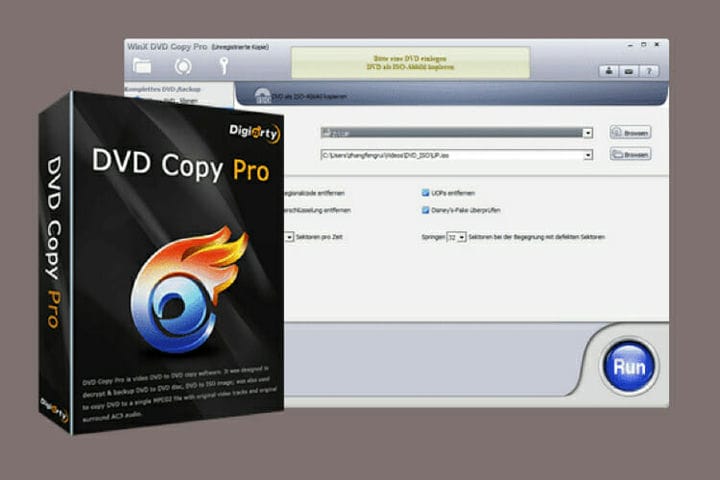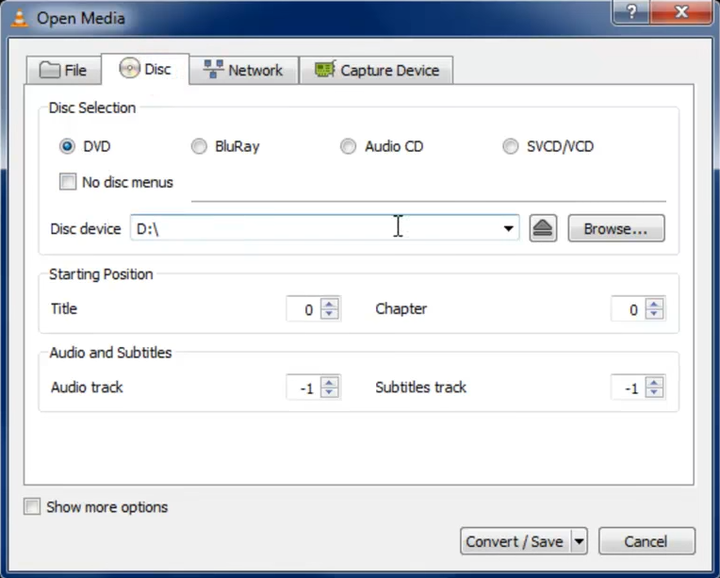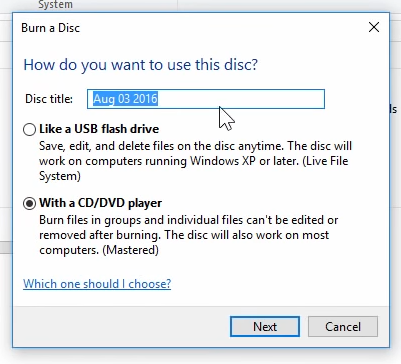So klonen / kopieren Sie eine DVD in Windows 10
- Benutzer mit PCs, die Laufwerke enthalten, können ihre DVDs mithilfe dieser Anleitung klonen (sichern).
- Wir beschreiben zwei Möglichkeiten, um auf einfache Weise 1: 1-Kopien Ihrer DVDs zu erstellen.
- Unsere ausführlichen Video-Anleitungen enthalten viele weitere Artikel über Video-Multimedia-Software.
- Sie können eine Vielzahl anderer Leitartikel für Windows 10 im How-to-Hub lesen.
Um verschiedene PC-Probleme zu beheben, empfehlen wir das Restoro PC Repair Tool: Diese Software repariert häufig auftretende Computerfehler, schützt Sie vor Dateiverlusten, Malware und Hardwarefehlern und optimiert Ihren PC für maximale Leistung. Beheben Sie PC-Probleme und entfernen Sie Viren jetzt in drei einfachen Schritten:
- Laden Sie das Restoro PC Repair Tool herunter, das mit patentierten Technologien geliefert wird (Patent hier erhältlich).
- Klicken Sie auf Scan starten, um Windows-Probleme zu finden, die PC-Probleme verursachen können.
- Klicken Sie auf Alle reparieren, um Probleme zu beheben, die die Sicherheit und Leistung Ihres Computers beeinträchtigen
- Restoro wurde diesen Monat von 668.476 Lesern heruntergeladen.
Viele Benutzer mit älteren PCs verwenden ihre Laufwerke immer noch für die Medienwiedergabe. DVDs sind jedoch nicht besonders langlebig, da sie leicht zerkratzt werden können.
Da das Scratchen von Discs DVDs ruinieren kann, ist es möglicherweise eine gute Idee, einige Ihrer Discs durch Klonen zu sichern.
Das Klonen oder Kopieren einer DVD umfasst sowohl das Rippen als auch das Brennen von Discs. Zunächst muss der Inhalt einer DVD auf einen PC kopiert werden.
Das Kopieren von gerippten Inhalten vom PC auf eine leere DVD führt zum Brennen der Disc. Durch Rippen und Brennen des Inhalts einer Disc auf eine andere wird diese geklont.
Wie kann ich eine DVD in Windows 10 klonen?
1 Verwenden Sie WinX DVD Copy Pro
WinX DVD Copy Pro ist eine Windows 10 DVD-Klon-Software, die speziell zum Kopieren von Discs zu Sicherungszwecken entwickelt wurde. Es ist ein sehr einfacher, schneller und flexibler DVD-Kopierer, der neun alternative Kopiermodi enthält.
Mit dieser Software können Sie exakte 1: 1-Disc-Kopien erstellen, wobei alle Menüs zusammen mit Audio- und Untertitelspuren beibehalten werden. Die Benutzer können die Registerkarten DVD zu ISO, DVD zu VIDEO_TS und DVD zu DVD auswählen, um Discs zu kopieren.
Darüber hinaus können Sie mit dieser Software verschlüsselte Discs kopieren, da sie eine Vielzahl von DVD-Verschlüsselungen unterstützt. Da auch viele Regionalcodes umgangen werden, können Sie mit WinX DVD Copy alle Arten von DVDs kopieren.
Weitere nützliche Funktionen
- Eine fehlerhafte Sektorwiederherstellungs-Engine kann DVDs reparieren
- Der DVD-Info-Reader sucht nach Online-Disc-Informationen
- Ermöglicht Benutzern das Extrahieren von Video, Untertiteln und Audio von DVDs
- Ermöglicht Benutzern das Kopieren bestimmter Kapitelbereiche von Discs
Hier sind die Schritte, die Sie ausführen müssen, um eine DVD mit dieser Software erfolgreich zu klonen:
- Legen Sie eine DVD in das Laufwerk Ihres PCs ein .
- Öffnen Sie das Fenster WinX DVD Copy.
- Klicken Sie auf die Registerkarte DVD auf DVD klonen.
- Wählen Sie eine DVD und Ziel – DVD – Brenner (Laufwerk) auf die Quelle DVD und Ziel DVD Burner Drop-Down – Menüs.
- Wählen Sie die Optionen CSS-Verschlüsselung entfernen oder DVD-Regionalcode entfernen aus.
- Klicken Sie auf die Schaltfläche Durchsuchen für den temporären Ordner.
- Klicken Sie auf Ausführen, um den Inhalt der Disc zu rippen.
- Wenn der Inhalt der Disc auf der Festplatte gesichert wurde, legen Sie eine leere DVD ein, auf die der Inhalt gebrannt werden soll.
- Drücken Sie die Taste Brennen.
2 Rippen Sie DVD-Inhalte mit dem VLC Media Player
- Laden Sie VLC von seiner Website herunter und installieren Sie die Software.
- Legen Sie eine unverschlüsselte DVD in Ihr Laufwerk ein.
- Öffnen Sie das VLC-Fenster.
- Klicken Sie auf das VLC- Menü Medien.
- Wählen Sie die Option Konvertieren / Speichern, um das direkt darunter gezeigte Fenster zu öffnen.
![So klonen / kopieren Sie eine DVD in Windows 10]()
- Klicken Sie auf die Registerkarte Disc.
![So klonen / kopieren Sie eine DVD in Windows 10]()
- Aktivieren Sie das Optionsfeld DVD.
- Wählen Sie im Dropdown-Menü Disc-Gerät das Laufwerk aus, das die DVD enthält .
- Drücken Sie die Convert / Save – Taste.
![So klonen / kopieren Sie eine DVD in Windows 10]()
- Wählen Sie im Dropdown-Menü Profil die Option MP4 für Videoinhalte aus.
- Klicken Sie auf Durchsuchen, um einen Ordner auszuwählen, der den Inhalt der gerippten Disc enthält.
- Geben Sie einen Titel für die Datei ein und klicken Sie auf die Option Speichern.
- Klicken Sie auf Start, um den Inhalt der DVD zu rippen.
Brennen Sie den Inhalt der gerippten Disc
- Öffnen Sie anschließend den Ordner, in dem Sie den gerippten DVD-Inhalt gespeichert haben, im Datei-Explorer.
- Ersetzen Sie die aktuelle DVD in Ihrem Laufwerk durch eine DVD, auf die gebrannt werden soll.
- Wählen Sie die gerippte DVD-Datei aus und klicken Sie auf der Registerkarte Freigeben auf die Option Auf Disc brennen.
- Danach können Sie entweder die Option Mit einem CD / DVD-Player oder Wie ein USB-Flash auswählen .
![So klonen / kopieren Sie eine DVD in Windows 10]()
- Klicken Sie auf die Schaltfläche Weiter und wählen Sie auf der Registerkarte Verwalten die Option Brennvorgang beenden aus.
Hinweis: Sie können nicht geschützte DVDs nur mit VLC rippen.
Sie können also DVDs mit WinX DVD Copy klonen oder Discs mit VLC rippen, um deren Inhalt mit dem in Windows 10 integrierten Dienstprogramm zu brennen.
Sie können unverschlüsselte Discs mit beiden Methoden kopieren, benötigen jedoch WinX DVD Copy, um geschützte DVDs zu klonen.